마스터 점 제어기는 편집 가능한 스플라인, 편집 가능한 표면 및 FFD(자유형 변형) 수정자 내의 점 하위 오브젝트를 제어합니다.
마스터 점 제어기는 제어점, 정점 또는 벡터(접선 핸들)가 편집 가능한 스플라인, 편집 가능한 패치, 편집 가능한 메시, 편집 가능한 폴리, NURBS 표면 또는 FFD(자유형 변형)의 하위 오브젝트 모드에서 애니메이션될 때마다 자동으로 할당됩니다. 이 제어기를 사용하면 모든 하위 키를 선택하여 이동하고, 뷰포트의 포인트에 키를 시각적으로 상호 연관시키고, 키 특성을 신속하게 변경할 수 있으므로 정점, 제어점 및 벡터를 애니메이션할 때 만든 수많은 트랙을 쉽게 관리할 수 있습니다.
도프 시트 모드에서 마스터 점 제어기는 초록색 키가 있는 트랙으로 트랙 뷰에 표시됩니다. 마스터 트랙 아래의 하위 트랙에는 애니메이션된 정점, 제어점 및 벡터가 모두 포함됩니다.
절차
예: 마스터 점 제어기 트랙을 보면서 정점을 애니메이션하기
- 전면 뷰포트에서 구형을 만듭니다.
- 구를 마우스 오른쪽 버튼으로 클릭하고 쿼드 메뉴에서 다음으로 변환
 편집 가능한 메시로 변환을 선택합니다.
편집 가능한 메시로 변환을 선택합니다.
- 편집 가능한 메시
 선택 롤아웃에서 정점을 클릭합니다.
선택 롤아웃에서 정점을 클릭합니다.
 를 켜고 시간 슬라이더를 프레임 10으로 드래그합니다.
를 켜고 시간 슬라이더를 프레임 10으로 드래그합니다.
- 뷰포트에서 구형의 일부 정점을 선택하여 이동합니다.
키가 프레임 10의 트랙 바에 나타납니다.
- 구를 마우스 오른쪽 버튼으로 클릭한 다음 쿼드 메뉴에서 도프 시트를 선택합니다.
3ds Max에 트랙 뷰 - 도프 시트가 열립니다. 제어기 창 맨 위에서 구의 트랙을 볼 수 있습니다.
- 트랙 뷰 계층에서 모든 구 트랙을 확장합니다.
트랙 뷰에 마스트 점 제어기 트랙이 표시되며 그 아래에 마스터 애니메이션 정점용 트랙이 표시됩니다.
인터페이스
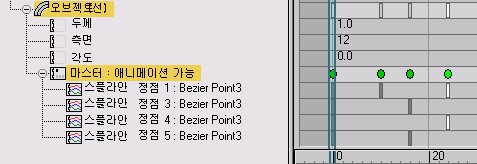
- 마스터 트랙 키
-
트랙 뷰 – 도프 시트 모드에서 마스터 키(초록색)를 클릭하면 모든 하위 키가 해당 프레임에서 강조 표시됩니다.
수백 개의 정점이 애니메이션되는 경우에는 마스터 트랙만 표시되도록 마스터 트랙을 축소하십시오. 초록색 키를 이동하면 모든 하위 키도 이동합니다.
마스터 트랙 키 정보 대화상자
트랙 뷰에서 초록색 마스터 키를 마우스 오른쪽 버튼으로 클릭하여 마스터 트랙 키 정보 대화상자를 엽니다. 이 대화상자에서는 지정된 시점에 마스터 아래의 모든 하위 키에 액세스할 수 있습니다.